首页 > Google浏览器下载失败时系统兼容性检测和网络环境排查
Google浏览器下载失败时系统兼容性检测和网络环境排查
来源:谷歌浏览器官网时间:2025-08-06
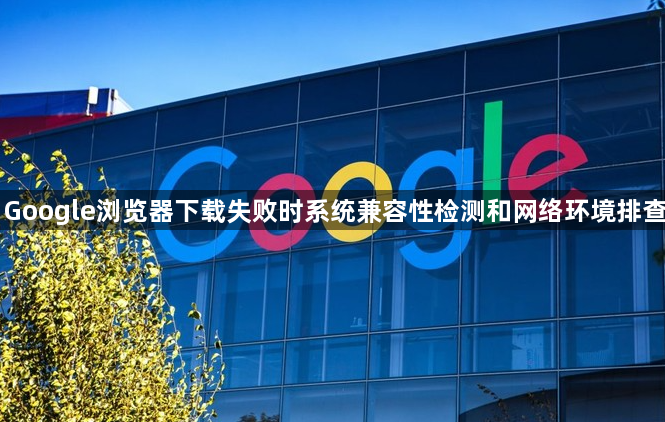
确认操作系统版本支持情况。打开电脑开始菜单进入控制面板,查看系统类型是否为Windows 7及以上或macOS 10.12+等Chrome官方声明支持的版本。老旧系统可能因缺少必要组件导致安装包解析失败需要升级处理。
检查磁盘剩余空间充足性。进入此电脑资源管理器,右键点击计划安装的分区选择属性查看可用容量。确保目标盘符至少有500MB以上的空闲空间用于存放浏览器程序文件及临时数据交换。
测试网络连通性基础状态。通过命令提示符输入ping www.google.com命令观察返回结果,若出现请求超时或丢包严重的情况需优先解决网络接入问题。尝试重启路由器设备恢复默认设置排除ISP服务商侧故障。
调整DNS解析服务器地址。进入网络连接属性面板修改TCP/IP协议参数,将首选DNS更改为公共节点如8.8.8.8(谷歌公共DNS)或114.114.114.114(国内高速通道)。错误的域名解析可能导致下载链接无法正确指向资源位置。
禁用IPv6协议临时切换。在网络适配器设置中取消勾选IPv6上网方式仅保留IPv4模式,部分环境下双栈协议共存会造成连接异常影响下载稳定性。完成测试后再根据实际需求决定是否启用回原方案。
关闭代理服务器中间环节。如果使用了VPN、Shadowsocks等科学上网工具,暂时断开连接并清空浏览器代理设置选项。加密隧道可能会改变原始请求头信息触发安全验证机制阻拦安装流程。
排查防火墙拦截规则。进入Windows安全中心或第三方防护软件的策略编辑器,暂时允许Chrome通过私有网络访问权限。某些过度严格的安全策略会误将安装行为识别为潜在威胁予以阻断。
更新系统补丁完善环境。通过Windows Update检查关键更新并安装所有推荐驱动改进计划,特别是KB开头的安全补丁往往包含对新版软件的兼容性优化内容。保持操作系统处于最新状态有助于提升整体运行效率。
重置TCP/IP协议栈配置。以管理员身份运行cmd执行netsh int ip reset命令重建传输层协议参数表,修复因错误配置导致的网络栈损坏问题。该操作不会删除任何个人数据但能恢复默认通信设置。
通过上述步骤逐步排查处理,用户能够有效判断Google浏览器下载失败是由系统兼容性问题还是网络环境因素引起。每次修改设置后建议立即测试验证,确保新的配置能够按预期工作。若遇到复杂情况可考虑在其他设备上交叉测试,帮助定位具体故障源头。
通过浏览器官方下载谷歌浏览器安装包,保证下载安全和安装顺利,避免不必要的风险。
2025-07-15
google浏览器下载页面广告频繁跳转干扰用户操作,本文推荐有效屏蔽技巧,提升下载页面的纯净与安全。
2025-07-21
google浏览器自动填表功能操作创新案例分享,帮助用户快速填写网页表单,节省输入时间,提高办公效率和操作体验。
2026-01-03
分析谷歌浏览器扩展插件权限收紧带来的风险,提出科学应对措施,帮助用户合理配置插件权限,保障浏览安全稳定。
2025-09-09
介绍Chrome浏览器插件是否支持自动识别并处理不同格式的URL链接,实现链接类页面的特定处理能力。
2025-07-25
Chrome浏览器缓存会占用大量空间,通过合理清理和优化设置可提升系统性能。本文提供缓存管理方法、数据存储位置调整和优化技巧,帮助用户保持浏览器流畅运行。
2025-11-16
